注记是 ArcGIS 中的一个选项,用于存储放置到地图上的文本。注记可用来描述特定要素或向地图添加常规信息。使用注记,位置、文本字符串和显示属性均可储存在一起并可单独编辑。注记为调整文本外观和文本放置提供了灵活性,这是因为您可以选择单条文本进行编辑。
当您使用地理数据库注记(即存储在地理数据库中的注记要素类)工作时,您可以在编辑会话内使用 ArcMap 编辑环境来创建和编辑注记要素。
在您使用 ArcMap 中的工具创建注记要素之前,您需要在地理数据库中创建一个注记要素类。一旦拥有了一个注记要素类,便可完成包括使用多种构造方法创建注记要素类、修改注记位置与外观在内的一些任务。另外,您可以使用键盘快捷键使编辑注记要素变得更快更有效。
存储在地图文档中的注记是在 ArcMap 中编辑的(但不需要编辑会话),并且您需要使用一套不同的工具 -“绘图”工具条上的工具。“编辑器”工具条上的工具不能与地图文档注记结合使用。
创建新注记
“创建要素”窗口与“编辑器”工具条提供了创建新注记要素所需的工具。可以使用“创建要素”窗口为新注记选择构造方法 - 水平线、曲线、牵引线等等。一旦您选择了要用的工具,“注记构造”窗口便会出现,可用来输入新注记的文本,控制文本的位置,以及覆盖要素模板定义的默认注记属性。文本在“注记构造”窗口中显示时,其格式和大小与新要素放置到地图上时相同(不会在该窗口中使用参考比例)。
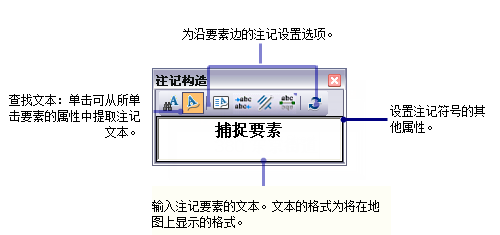
默认构造工具是要素模板的一个属性。当您在“创建要素”窗口上选择模板时,会激活默认构造工具。例如,如果您在创建一个标识道路或河流名称的注记,则可能想把默认构造工具变成“随沿要素注记”工具,该工具用来沿线或面的形状创建注记。要设置要素模板的属性,请双击“创建要素”窗口中的要素模板。
创建注记时,可以更改注记的符号属性。如果您发现需要对符号系统做大量改动,则应考虑使用或创建新符号,而不是对符号进行大幅度修改。
编辑注记
可以使用 ArcMap 中的编辑工具来编辑标准注记和关联要素的注记。可完成包括调整大小、移动、旋转以及将多种跟踪要素选项应用到注记上等编辑任务。
您可以使用编辑工具(包括“编辑注记”工具)来更改注记外观。使用“编辑注记”工具和“属性”窗口修改注记外观。您可以选择一个注记要素,然后使用“编辑注记”工具右键单击该要素,以访问包含多种注记编辑功能的菜单。
在构造注记时可用的快捷方式
以下键盘快捷键可用于构造注记:
| 键盘快捷键 | 编辑功能 |
|---|---|
E | 在“构造工具”、“编辑工具”与“编辑注记工具”之间切换。 |
F6 | 绝对 x,y。 |
A | 激活“注记构造”窗口上的文本框,以便能够更改用于构造新注记的文本。 |
CTRL+W | 查找文本:可使用字符串填充“注记构造”窗口中的文本框,其中字符串基于包含指针位置处最上方可见要素的图层的标注表达式。对于关联要素的注记,文本仅源于原始要素类中的要素。如果在指针位置下有多个要素,则按 N 键以循环显示可能的文本字符串。 |
O | 在随沿要素模式下创建新注记时,可打开“随沿要素选项”对话框。 |
L | 在随沿要素模式下创建新注记时,可将所选注记要素翻转 180 度。 |
P | 在随沿要素模式下创建新注记时,可在平行与垂直方式之间切换注记放置角度。 |
Tab | 在随沿要素模式下创建新注记时,可在左右两侧之间切换注记放置。 |
在编辑注记时可用的快捷方式
以下键盘快捷键可用于编辑注记:
| 键盘快捷键 | 编辑功能 |
|---|---|
Ctrl | 移动选择锚点。 |
Shift | 添加到选择/从选择中移除。 |
N | 选择下一注记。 |
R | 进入/退出旋转模式。 |
F | 进入/退出以下要素模式。 |
L | 翻转注记。 |
O | 设置随沿要素选项。 |
P | 当处于随沿要素模式时,可在平行与垂直方式之间切换注记放置角度。 |
Tab | 当处于随沿要素模式时,切换至线的另一侧。 |
E | 在“构造工具”、“编辑工具”与“编辑注记工具”之间切换。 |